Во многих случаях многие из нас страдают от проблем с флеш-дисками, и мы обсуждали это в теме. Все решения, связанные с проблемами флеш-диска и не работающими Мы также обсудили некоторые решения этих проблем и среди решений Программа, устраняющая все проблемы с флешкой и картой памяти. И одна из самых больших проблем, с которыми мы можем столкнуться, это диск защищен от записи Диск защищен от записи, и было объяснено решение этой проблемы. Решите проблему с диском, защищенным от записи для флэш-диска и SD-карты.
И в сегодняшней теме мы представим другое решение этой проблемы, и мы будем полагаться на Cmd для решения проблемы с флеш-памятью. Когда вы открываете ее, появляется сообщение с сообщением: диск защищен от записиd - Флэш-память защищена от записи.
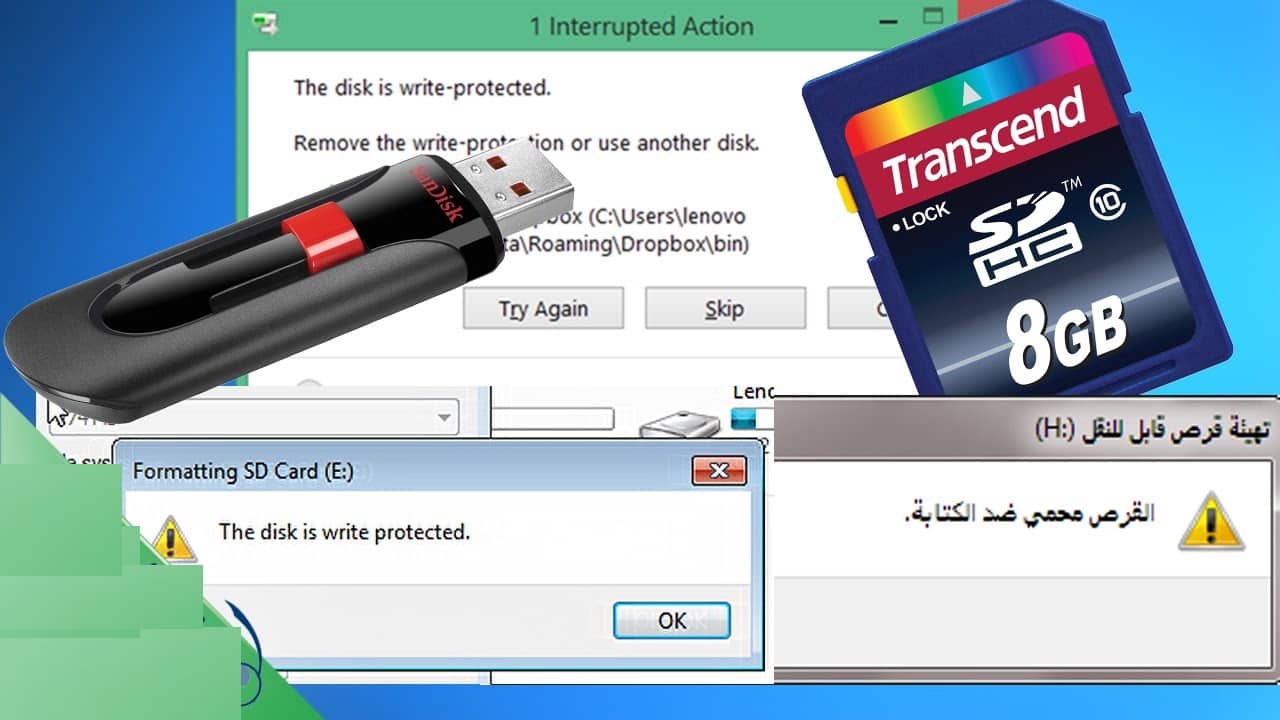
Во-первых, вы должны убедиться, что файл, который вы хотите передать, можно распечатать или передать, удалив знак либо Только для чтения Если есть в наличии.
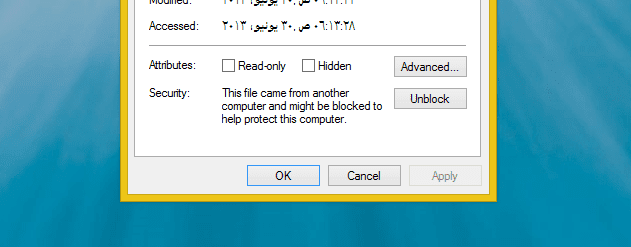
Этот метод используется для того, чтобы использовать командную строку для копирования файла мне. USB
Открыть окно пробег затем введите CMD Появится окно, как показано ниже
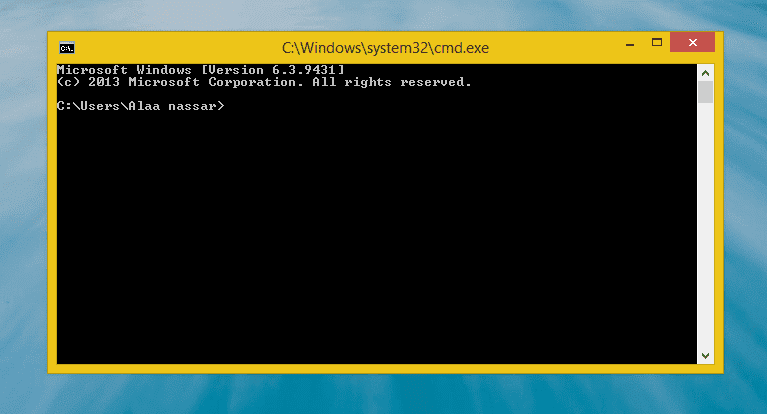
запиши это DiskPart и нажмите Enter После этого появится окно с просьбой подтвердить, нажмите Да Появится новое окно, как показано на изображении ниже.
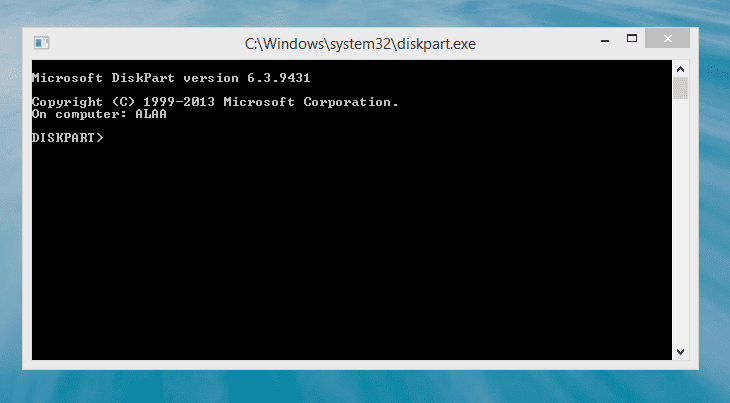
Появится новое окно командной строки, введите команду Список дисков затем нажмите Enter
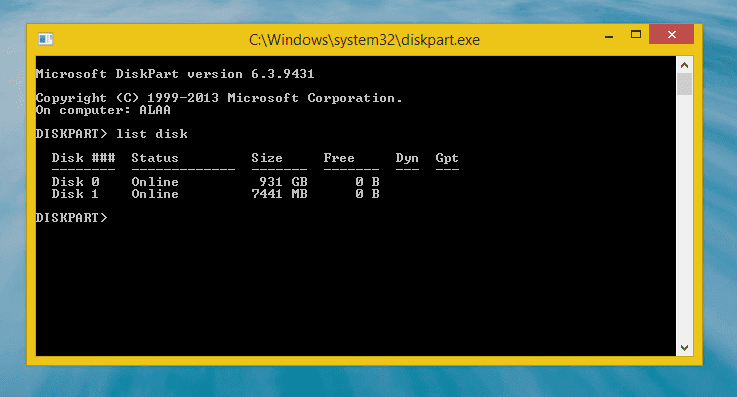
Тогда он будет выглядеть как на картинке, USB, с областью.Я был подключен к устройству, флешка на 8 ГБ, как видите, она была показана с областью 7441 МБ, рядом с ней номер 1 с левой стороны, поэтому номер флэш-памяти - номер 1, напишите команду выберите диск 1 и нажмите Enter
- Вы обнаружите, что он это написал, номер диска определен 1
- Затем введите команду атрибуты диска очищены только для чтения
- затем нажмите Enter Введите команду выход затем нажмите Enter
Это была наша тема на сегодня. Если у вас возникнут какие-либо проблемы, вы можете оставить их в комментариях ниже до следующей встречи, если Бог даст ^ _ ^






